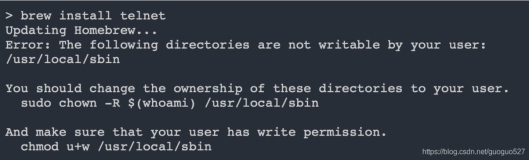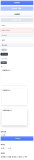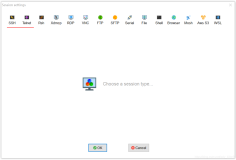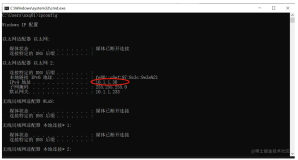telnet命令通常用来远程登录。telnet程序是基于TELNET协议的远程登录客户端程序。Telnet协议是TCP/IP协议族中的一员,是Internet远程登陆服务的标准协议和主要方式。它为用户提供了在本地计算机上完成远程主机工作的 能力。在终端使用者的电脑上使用telnet程序,用它连接到服务器。终端使用者可以在telnet程序中输入命令,这些命令会在服务器上运行,就像直接在服务器的控制台上输入一样。可以在本地就能控制服务器。要开始一个 telnet会话,必须输入用户名和密码来登录服务器。Telnet是常用的远程控制Web服务器的方法。
但是,telnet因为采用明文传送报文,安全性不好,很多Linux服务器都不开放telnet服务,而改用更安全的ssh方式了。但仍然有很多别的系统可能采用了telnet方式来提供远程登录,因此弄清楚telnet客户端的使用方式仍是很有必要的。
telnet命令还可做别的用途,比如确定远程服务的状态,比如确定远程服务器的某个端口是否能访问。
1.命令格式:
telnet[参数][主机]
2.命令功能:
执行telnet指令开启终端机阶段作业,并登入远端主机。
3.命令参数:
-8 允许使用8位字符资料,包括输入与输出。
-a 尝试自动登入远端系统。
-b<主机别名> 使用别名指定远端主机名称。
-c 不读取用户专属目录里的.telnetrc文件。
-d 启动排错模式。
-e<脱离字符> 设置脱离字符。
-E 滤除脱离字符。
-f 此参数的效果和指定"-F"参数相同。
-F 使用Kerberos V5认证时,加上此参数可把本地主机的认证数据上传到远端主机。
-k<域名> 使用Kerberos认证时,加上此参数让远端主机采用指定的领域名,而非该主机的域名。
-K 不自动登入远端主机。
-l<用户名称> 指定要登入远端主机的用户名称。
-L 允许输出8位字符资料。
-n<记录文件> 指定文件记录相关信息。
-r 使用类似rlogin指令的用户界面。
-S<服务类型> 设置telnet连线所需的IP TOS信息。
-x 假设主机有支持数据加密的功能,就使用它。
-X<认证形态> 关闭指定的认证形态。
4.使用实例:
实例1:远程服务器无法访问
命令:
telnet 192.168.120.206
输出:
[root@localhost ~]# telnet 192.168.120.209
Trying 192.168.120.209...
telnet: connect to address 192.168.120.209: No route to host
telnet: Unable to connect to remote host: No route to host
[root@localhost ~]#
说明:
处理这种情况方法:
(1)确认ip地址是否正确?
(2)确认ip地址对应的主机是否已经开机?
(3)如果主机已经启动,确认路由设置是否设置正确?(使用route命令查看)
(4)如果主机已经启动,确认主机上是否开启了telnet服务?(使用netstat命令查看,TCP的23端口是否有LISTEN状态的行)
(5)如果主机已经启动telnet服务,确认防火墙是否放开了23端口的访问?(使用iptables-save查看)
实例2:域名无法解析
命令:
telnet www.baidu.com
输出:
[root@localhost ~]# telnet www.baidu.com
www.baidu.com/telnet: Temporary failure in name resolution
[root@localhost ~]#
说明:
处理这种情况方法:
(1)确认域名是否正确
(2)确认本机的域名解析有关的设置是否正确(/etc/resolv.conf中nameserver的设置是否正确,如果没有,可以使用nameserver 8.8.8.8)
(3)确认防火墙是否放开了UDP53端口的访问(DNS使用UDP协议,端口53,使用iptables-save查看)
实例3:
命令:
输出:
[root@localhost ~]# telnet 192.168.120.206
Trying 192.168.120.206...
telnet: connect to address 192.168.120.206: Connection refused
telnet: Unable to connect to remote host: Connection refused
[root@localhost ~]#
说明:
处理这种情况:
(1)确认ip地址或者主机名是否正确?
(2)确认端口是否正确,是否默认的23端口
实例4:启动telnet服务
命令:
service xinetd restart
输出:
[root@localhost ~]# cd /etc/xinetd.d/
[root@localhost xinetd.d]# ll
总计 124
-rw-r--r-- 1 root root 1157 2011-05-31 chargen-dgram
-rw-r--r-- 1 root root 1159 2011-05-31 chargen-stream
-rw-r--r-- 1 root root 523 2009-09-04 cvs
-rw-r--r-- 1 root root 1157 2011-05-31 daytime-dgram
-rw-r--r-- 1 root root 1159 2011-05-31 daytime-stream
-rw-r--r-- 1 root root 1157 2011-05-31 discard-dgram
-rw-r--r-- 1 root root 1159 2011-05-31 discard-stream
-rw-r--r-- 1 root root 1148 2011-05-31 echo-dgram
-rw-r--r-- 1 root root 1150 2011-05-31 echo-stream
-rw-r--r-- 1 root root 323 2004-09-09 eklogin
-rw-r--r-- 1 root root 347 2005-09-06 ekrb5-telnet
-rw-r--r-- 1 root root 326 2004-09-09 gssftp
-rw-r--r-- 1 root root 310 2004-09-09 klogin
-rw-r--r-- 1 root root 323 2004-09-09 krb5-telnet
-rw-r--r-- 1 root root 308 2004-09-09 kshell
-rw-r--r-- 1 root root 317 2004-09-09 rsync
-rw-r--r-- 1 root root 1212 2011-05-31 tcpmux-server
-rw-r--r-- 1 root root 1149 2011-05-31 time-dgram
-rw-r--r-- 1 root root 1150 2011-05-31 time-stream
[root@localhost xinetd.d]# cat krb5-telnet
# default: off
# description: The kerberized telnet server accepts normal telnet sessions, \
# but can also use Kerberos 5 authentication.
service telnet
{
flags = REUSE
socket_type = stream
wait = no
user = root
server = /usr/kerberos/sbin/telnetd
log_on_failure += USERID
disable = yes
}
[root@localhost xinetd.d]#
说明:
配置参数,通常的配置如下:
service telnet
{
disable = no #启用
flags = REUSE #socket可重用
socket_type = stream #连接方式为TCP
wait = no #为每个请求启动一个进程
user = root #启动服务的用户为root
server = /usr/sbin/in.telnetd #要激活的进程
log_on_failure += USERID #登录失败时记录登录用户名
}
如果要配置允许登录的客户端列表,加入
only_from = 192.168.0.2 #只允许192.168.0.2登录
如果要配置禁止登录的客户端列表,加入
no_access = 192.168.0.{2,3,4} #禁止192.168.0.2、192.168.0.3、192.168.0.4登录
如果要设置开放时段,加入
access_times = 9:00-12:00 13:00-17:00 # 每天只有这两个时段开放服务(我们的上班时间:P)
如果你有两个IP地址,一个是私网的IP地址如192.168.0.2,一个是公网的IP地址如218.75.74.83,如果你希望用户只能从私网来登录telnet服务,那么加入
bind = 192.168.0.2
各配置项具体的含义和语法可参考xined配置文件属性说明(man xinetd.conf)
配置端口,修改services文件:
# vi /etc/services
找到以下两句
telnet 23/tcp
telnet 23/udp
如果前面有#字符,就去掉它。telnet的默认端口是23,这个端口也是黑客端口扫描的主要对象,因此最好将这个端口修改掉,修改的方法很简单,就是将23这个数字修改掉,改成大一点的数字,比如61123。注意,1024以下的端口号是internet保留的端口号,因此最好不要用,还应该注意不要与其它服务的端口冲突。
启动服务:
service xinetd restart
实例5:正常telnet
命令:
telnet 192.168.120.204
输出:
[root@andy ~]# telnet 192.168.120.204
Trying 192.168.120.204...
Connected to 192.168.120.204 (192.168.120.204).
Escape character is '^]'.
localhost (Linux release 2.6.18-274.18.1.el5 #1 SMP Thu Feb 9 12:45:44 EST 2012) (1)
login: root
Password:
Login incorrect
说明:
一般情况下不允许root从远程登录,可以先用普通账号登录,然后再用su -切到root用户。
在linux环境中,不管是编程还是其他维护,时间是必不可少的,也经常会用到时间的运算,熟练运用date命令来表示自己想要表示的时间,肯定可以给自己的工作带来诸多方便。
1.命令格式:
date [参数]... [+格式]
2.命令功能:
date 可以用来显示或设定系统的日期与时间。
3.命令参数:
必要参数:
%H 小时(以00-23来表示)。
%I 小时(以01-12来表示)。
%K 小时(以0-23来表示)。
%l 小时(以0-12来表示)。
%M 分钟(以00-59来表示)。
%P AM或PM。
%r 时间(含时分秒,小时以12小时AM/PM来表示)。
%s 总秒数。起算时间为1970-01-01 00:00:00 UTC。
%S 秒(以本地的惯用法来表示)。
%T 时间(含时分秒,小时以24小时制来表示)。
%X 时间(以本地的惯用法来表示)。
%Z 市区。
%a 星期的缩写。
%A 星期的完整名称。
%b 月份英文名的缩写。
%B 月份的完整英文名称。
%c 日期与时间。只输入date指令也会显示同样的结果。
%d 日期(以01-31来表示)。
%D 日期(含年月日)。
%j 该年中的第几天。
%m 月份(以01-12来表示)。
%U 该年中的周数。
%w 该周的天数,0代表周日,1代表周一,异词类推。
%x 日期(以本地的惯用法来表示)。
%y 年份(以00-99来表示)。
%Y 年份(以四位数来表示)。
%n 在显示时,插入新的一行。
%t 在显示时,插入tab。
MM 月份(必要)
DD 日期(必要)
hh 小时(必要)
mm 分钟(必要)
ss 秒(选择性)
选择参数:
-d<字符串> 显示字符串所指的日期与时间。字符串前后必须加上双引号。
-s<字符串> 根据字符串来设置日期与时间。字符串前后必须加上双引号。
-u 显示GMT。
--help 在线帮助。
--version 显示版本信息
4.使用说明:
1.在显示方面,使用者可以设定欲显示的格式,格式设定为一个加号后接数个标记,其中可用的标记列表如下: % : 打印出 %:
%n : 下一行
%t : 跳格
%H : 小时(00..23)
%I : 小时(01..12)
%k : 小时(0..23)
%l : 小时(1..12)
%M : 分钟(00..59)
%p : 显示本地 AM 或 PM
%r : 直接显示时间 (12 小时制,格式为 hh:mm:ss [AP]M)
%s : 从 1970 年 1 月 1 日 00:00:00 UTC 到目前为止的秒数
%S : 秒(00..61)
%T : 直接显示时间 (24 小时制)
%X : 相当于 %H:%M:%S
%Z : 显示时区 %a : 星期几 (Sun..Sat)
%A : 星期几 (Sunday..Saturday)
%b : 月份 (Jan..Dec)
%B : 月份 (January..December)
%c : 直接显示日期与时间
%d : 日 (01..31)
%D : 直接显示日期 (mm/dd/yy)
%h : 同 %b
%j : 一年中的第几天 (001..366)
%m : 月份 (01..12)
%U : 一年中的第几周 (00..53) (以 Sunday 为一周的第一天的情形)
%w : 一周中的第几天 (0..6)
%W : 一年中的第几周 (00..53) (以 Monday 为一周的第一天的情形)
%x : 直接显示日期 (mm/dd/yy)
%y : 年份的最后两位数字 (00.99)
%Y : 完整年份 (0000..9999)
2.在设定时间方面:
date -s //设置当前时间,只有root权限才能设置,其他只能查看。
date -s 20080523 //设置成20080523,这样会把具体时间设置成空00:00:00
date -s 01:01:01 //设置具体时间,不会对日期做更改
date -s “01:01:01 2008-05-23″ //这样可以设置全部时间
date -s “01:01:01 20080523″ //这样可以设置全部时间
date -s “2008-05-23 01:01:01″ //这样可以设置全部时间
date -s “20080523 01:01:01″ //这样可以设置全部时间
3.加减:
date +%Y%m%d //显示前天年月日
date +%Y%m%d --date="+1 day" //显示前一天的日期
date +%Y%m%d --date="-1 day" //显示后一天的日期
date +%Y%m%d --date="-1 month" //显示上一月的日期
date +%Y%m%d --date="+1 month" //显示下一月的日期
date +%Y%m%d --date="-1 year" //显示前一年的日期
date +%Y%m%d --date="+1 year" //显示下一年的日期
5.使用实例:
实例1:显示当前时间
命令:
date
date '+%c'
date '+%D'
date '+%x'
date '+%T'
date '+%X'
输出:
[root@localhost ~]# date
2012年 12月 08日 星期六 08:31:35 CST
[root@localhost ~]# date '+%c'
2012年12月08日 星期六 08时34分44秒
[root@localhost ~]# date '+%D'
12/08/12[root@localhost ~]# date '+%x'
2012年12月08日
[root@localhost ~]# date '+%T'
08:35:36[root@localhost ~]# date '+%X'
08时35分54秒
[root@localhost ~]#
说明:
实例2:显示日期和设定时间
命令:
date --date 08:42:00
输出:
[root@localhost ~]# date '+%c'
2012年12月08日 星期六 08时41分37秒
[root@localhost ~]# date --date 08:42:00
2012年 12月 08日 星期六 08:42:00 CST
[root@localhost ~]# date '+%c' --date 08:45:00
2012年12月08日 星期六 08时45分00秒
[root@localhost ~]#
说明:
实例3:date -d参数使用
命令:
输出:
[root@localhost ~]# date -d "nov 22"
2012年 11月 22日 星期四 00:00:00 CST
[root@localhost ~]# date -d '2 weeks'
2012年 12月 22日 星期六 08:50:21 CST
[root@localhost ~]# date -d 'next monday'
2012年 12月 10日 星期一 00:00:00 CST
[root@localhost ~]# date -d next-day +%Y%m%d
20121209[root@localhost ~]# date -d tomorrow +%Y%m%d
20121209[root@localhost ~]# date -d last-day +%Y%m%d
20121207[root@localhost ~]# date -d yesterday +%Y%m%d
20121207[root@localhost ~]# date -d last-month +%Y%m
201211[root@localhost ~]# date -d next-month +%Y%m
201301[root@localhost ~]# date -d '30 days ago'
2012年 11月 08日 星期四 08:51:37 CST
[root@localhost ~]# date -d '-100 days'
2012年 08月 30日 星期四 08:52:03 CST
[root@localhost ~]# date -d 'dec 14 -2 weeks'
2012年 11月 30日 星期五 00:00:00 CST
[root@localhost ~]# date -d '50 days'
2013年 01月 27日 星期日 08:52:27 CST
说明:
date 命令的另一个扩展是 -d 选项,该选项非常有用。使用这个功能强大的选项,通过将日期作为引号括起来的参数提供,您可以快速地查明一个特定的日期。-d 选项还可以告诉您,相对于当前日期若干天的究竟是哪一天,从现在开始的若干天或若干星期以后,或者以前(过去)。通过将这个相对偏移使用引号括起来,作为 -d 选项的参数,就可以完成这项任务。
具体说明如下:
date -d "nov 22" 今年的 11 月 22 日是星期三
date -d '2 weeks' 2周后的日期
date -d 'next monday' (下周一的日期)
date -d next-day +%Y%m%d(明天的日期)或者:date -d tomorrow +%Y%m%d
date -d last-day +%Y%m%d(昨天的日期) 或者:date -d yesterday +%Y%m%d
date -d last-month +%Y%m(上个月是几月)
date -d next-month +%Y%m(下个月是几月)
使用 ago 指令,您可以得到过去的日期:
date -d '30 days ago' (30天前的日期)
使用负数以得到相反的日期:
date -d 'dec 14 -2 weeks' (相对:dec 14这个日期的两周前的日期)
date -d '-100 days' (100天以前的日期)
date -d '50 days'(50天后的日期)
实例4:显示月份和日数
命令:
date '+%B %d'
输出:
[root@localhost ~]# date '+%B %d'
十二月 08[root@localhost ~]#
说明:
实例5:显示时间后跳行,再显示目前日期
命令:
date '+%T%n%D'
输出:
[root@localhost ~]# date '+%T%n%D'
09:00:30
12/08/12[root@localhost ~]#
一小时前:
date -d “last-hour”
date -d “last-hours”
date -d “1 hour ago”
date -d “1 hours ago”
一小时后:
date -d “1 hour”
date -d “1 hours”
一分钟前:
date -d “1 minute ago”
date -d “1 minutes ago”
一分钟后:
date -d “1 minute”
date -d “1 minutes”
一秒前:
date -d “1 second ago”
date -d “1 seconds ago”
一秒后:
date -d “1 second”
date -d “1 seconds”